 计算机技能训练大作业计算机科学与技术
计算机技能训练大作业计算机科学与技术
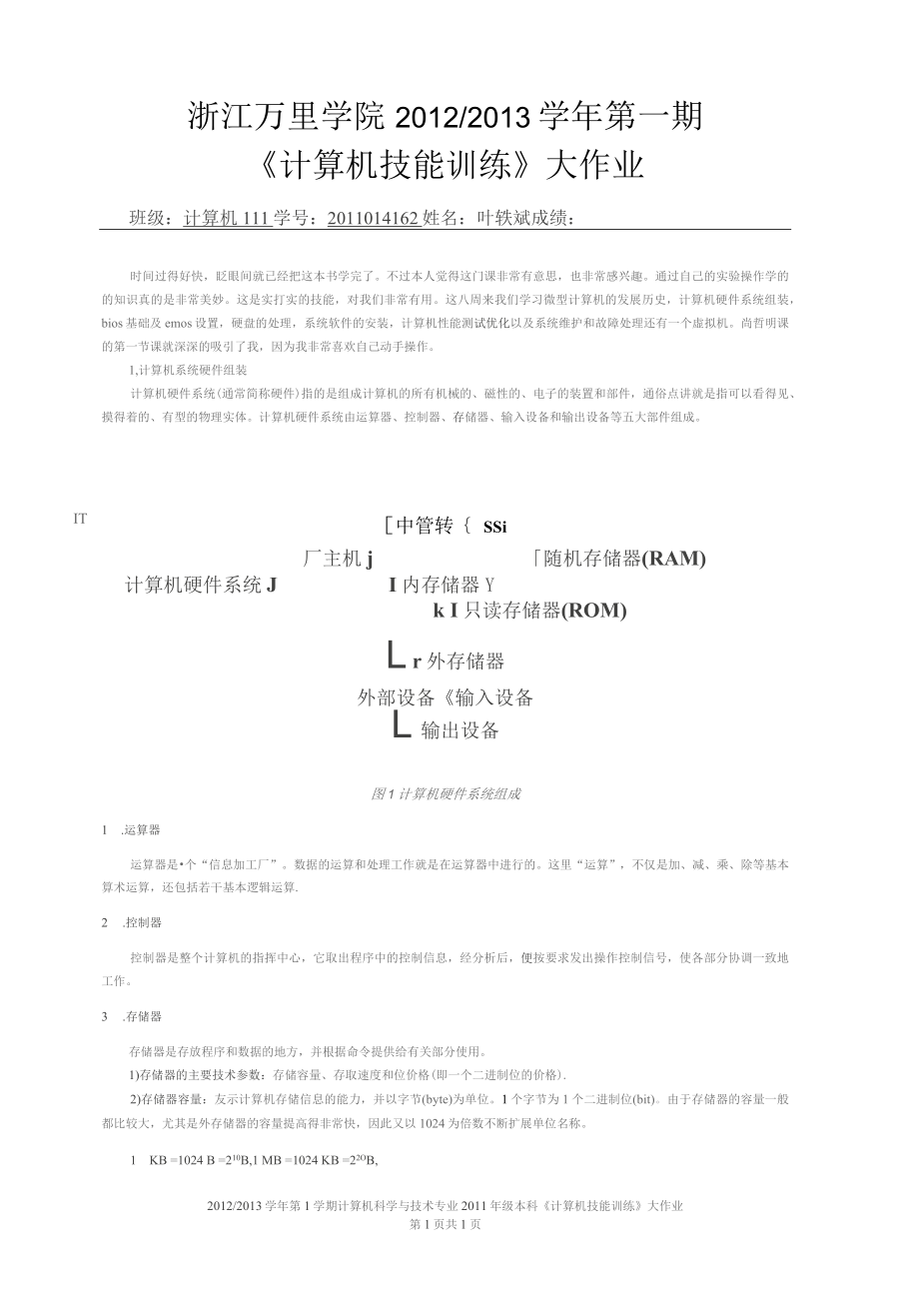


《计算机技能训练大作业计算机科学与技术》由会员分享,可在线阅读,更多相关《计算机技能训练大作业计算机科学与技术(13页珍藏版)》请在装配图网上搜索。
1、浙江万里学院2012/2013学年第一期计算机技能训练大作业班级:计算机111学号:2011014162姓名:叶轶斌成绩:时间过得好快,眨眼间就已经把这本书学完了。不过本人觉得这门课非常有意思,也非常感兴趣。通过自己的实验操作学的的知识真的是非常美妙。这是实打实的技能,对我们非常有用。这八周来我们学习微型计算机的发展历史,计算机硬件系统组装,bios基础及emos设置,硬盘的处理,系统软件的安装,计算机性能测试优化以及系统维护和故障处理还有一个虚拟机。尚哲明课的第一节课就深深的吸引了我,因为我非常喜欢自己动手操作。1,计算机系统硬件组装计算机硬件系统(通常简称硬件)指的是组成计算机的所有机械的
2、、磁性的、电子的装置和部件,通俗点讲就是指可以看得见、摸得着的、有型的物理实体。计算机硬件系统由运算器、控制器、存储器、输入设备和输出设备等五大部件组成。IT中管转 SSi厂主机j随机存储器(RAM)计算机硬件系统JI内存储器Yk I只读存储器(ROM)l r外存储器外部设备输入设备l输出设备图1计算机硬件系统组成1 .运算器运算器是个“信息加工厂”。数据的运算和处理工作就是在运算器中进行的。这里“运算”,不仅是加、减、乘、除等基本算术运算,还包括若干基本逻辑运算.2 .控制器控制器是整个计算机的指挥中心,它取出程序中的控制信息,经分析后,便按要求发出操作控制信号,使各部分协调一致地工作。3
3、.存储器存储器是存放程序和数据的地方,并根据命令提供给有关部分使用。1)存储器的主要技术参数:存储容量、存取速度和位价格(即一个二进制位的价格).2)存储器容量:友示计算机存储信息的能力,并以字节(byte)为单位。1个字节为1个二进制位(bit)。由于存储器的容量一般都比较大,尤其是外存储器的容量提高得非常快,因此又以1024为倍数不断扩展单位名称。1 KB =1024 B =210B,1 MB =1024 KB =22OB,2012/2013学年第1学期计算机科学与技术专业2011年级本科计算机技能训练大作业第1页共1页1 GB =1024 MB =2由,1 TB =1024 GB =2*
4、6。3)存储器系统的组成:存储器系统包括主存储器(内存储器)、辅助存储器(外存储器)和高速缓冲存储器(cache)。三者按存取速度、存储容量、位价格的优劣组成层次结构,以提高C PU越来越高的速度要求,并较好地解决三个技术参数的矛盾。4)主存储器:存放当前参与运行的程序、数据和中间信息,与运算器、控制器进行信息交换。它存储容量小、存取速度快、位价适当。存储信息不能长期保留(断电即丢失)。4 .输入设备最常见的有键盘和鼠标,我们可以通过键盘的输入和鼠标的操作把一些基本的信息传输到电脑中,还有计算机中的硬盘和软盘,将事先存放在磁盘中的信息通过操作传送到电脑中去;此外还有扫描仪、数码照相机、数码摄像
5、机等,可以把一些拍好的照片和录像传输到计算机中;我们计算机中的耳脉也可以作为输入设备,它可以结合计算机中的软件操作把声音传输到计算机中去。输入设备中还有电子触摸屏,在邮局我们可以直接在触摸屏上进行操作,查询到全国各地的邮政编码。5 .输出设备是人与计算机交互的一种部件,用于数据的输出。它把各种计算结果数据或信息以数字、字符、图像、声音等形式表示出来。常见的有显示器、打印机、绘图仪、影像输出系统、语音输出系统、磁记录设备等。图2计算机硬件系统基本结构二.组装一台计算机所需的主要部件说明和组装的主要步骤1 .主要部件:一般当我们要组装一台电脑时,需耍采购一些配件,才能把电脑组装好。采购的部件主要包
6、括:主机机箱、电源、显示器、电脑主板、CPU (CPU风扇)、内存、硬盘、光驱、键盘、鼠标等部件。如果电脑主板不带集成的声卡和显卡和网卡。那么我们还要采购显卡、声卡和网卡。以下是这些部件所起的作用:1)机箱:是用来存放电脑部件的东西,一般电脑的主要零件都放在这里。2)电源:是主要用于将220V的外接电源转换为各种直流电源,主要连接于主板和各个部件使用。3)显示器:就是一个显示屏,所操作的一切都是通过它来观察看的。4)主板:主板是决定电脑性能的东西,主要为各个部件供电的。5) CPU:也称中央处理器,是电脑运算和控制的核心。6)内存:是电脑工作时,存储数据的。相当于人的记忆。7)硬盘:是用来存放
7、操作系统和我们自己存放文件的东西。8)光驱:是用来播放光盘上.的东西用的。是不可确实的。9)键盘和鼠标:是我们输入内容和点击移动时用的。10)显卡:是电脑通过它给显示器传输信号的。11)声卡:是电脑通过它传输声音的。2.组装工具:组装计算机也并不需要有复杂的仪器、设备和工具,一把十字螺丝刀就可以完成计算机组装工作。但是为了安装方便,最好再准备一些常用的工具如尖嘴钳、镜子、电工刀、试电笔等,如果有条件,可以再准备一块万用表。为了能正确地进行安装,避免错误,应该尽可能多地搜集并仔细阅读所有部件(如主板和各个适配卡、内存条、磁盘和光盘驱动器、显示器等)的说明书,然后就可以开始工作了.3.装机步骤:1
8、)机箱的安装,主要是对机箱进行拆封,并且将电源安装在机箱里。2)主板的安装,将主板安装在机箱主板上.3) CPU的安装,在主板处理器插座上插入安装所需的CPU,并且安装I:散热风扇。4)内存条的安装,将内存条插入主板内存插槽中。5)显卡的安装,根据显卡总线选择合适的插槽。6)声卡的安装,现在市场主流声卡多为PCI插槽的声卡。7)驱动器的安装,主要针对硬盘、光驱和软驱进行安装。8)机箱与主板间的连线,即各种指示灯、电源开关线。PC喇叭的连接,以及硬盘、光驱和软驱电源线和数据线的连接。9)盖上机箱盖(理论上在安装完主机后,是可以盖上机箱盖了,但为了此后出问题的检查,最好先不加盖,而等系统安装完毕后
9、再盖)。10)输入设备的安装,连接键盘鼠标与主机一体化。11)输出设备的安装,即显示器的安装。12)重新检查各个接线,准备进行测试。13)给机器加电,若显示器能够正常显示,表明初装已经正确,此时进入BIOS进行系统初始设置。14)分区和格式化硬盘.15)安装操作系统,如Windows 98或者Windows XP系统。16)安装驱动程序,比如显卡、声卡等驱动程序。17)进行72小时烤机,如果硬件有问题,在72小时的烤机中会被发现。4.安装注意事项:1)、安装电脑前,应把身体上的静电放掉,如果有可能最好带静电环。2)、安装时,应先安装主:板,再安装其他。3)、安装CPU时,应注意型号,因目前主要
10、有AMD和Intel的CPU,而两家的CPU接口规格不统一,因此不可混插。同时,就算是同公司的,也要严格区别年代、型号.例如PII和PIII就不样,PII【的主板不可插 PII,更不可插AMD的CPU。4)、安装显卡,注意区别是AGP的还是PCI-E的插槽。5)、如果有声卡,网卡、MODEM也要注意接口.6)、安装硬盘时,要小心,注意轻拿轻放,同时注意区别硬盘的接口,有IDE、SCSI、SATA的,它们的排线都不意样,要严格区别。7)、最后给各个设备接上电源线。8),开机时运行BIOS设置程序,进行首次设置CMOS 。2 Windows XP 篇:一、准备工作:1 .准备好Windows XP
11、 Professional简体中文版安装光盘,并检杏光驱是否支持自启动。2 .可能的情况下,在运行安装程序前用磁盘扫描程序扫描所有硬盘检查硬盘错误并进行修复,否则安装程序运行时如检杳到有硬盘错误即会很麻烦。3 .用纸张记录安装文件的产品密匙(安装序列号)。4 .可能的情况3用驱动程序备份工具将原Windows XP卜的所有驱动程序备份到硬盘上(如:Frive)。最好能记卜主板、网卡、显卡等主要硬件的型号及生产厂家,预先下载驱动程序备用。5 .如果你想在安装过程中格式化C盘或D盘(建议安装过程中格式化C盘),请备份C盘或D盘有用的数据。二、用光盘启动系统:(如果你已经知道方法请转到下一步),重新
12、启动系统并把光驱设为第一启动盘,保存设置并重启。将XP安装光盘放入光驱,重新启动电脑。刚启动时,当出现如卜图所示时快速按卜啊车键,否则不能启动XP系统光盘安装。press any key to boot from CD,一三、安装 Windows XP Professional光盘自后动后,如无意外即可见到安装界面,将出现如下图所示。Hlndows XP Professional 安装程序坎迎使用安装程序.这部分的安装程序准备在虫的计算机上运行Microsoft(BUindoua(B) XPO 骡现在安装Ulndovs XP,摄按EHTEH键.O要用“恢复拄制台修复UindoMs XP安装.清
13、按B.O 要退出安装程序.不安装Hindoos XP.清技F3.I力1鳍辑angazj全中文提示,“要现在安装WindowsXP,请按ENTER,按回车键。Hindcnrs XP讦可协议Microsoft Rindcvs XP Professional最终用户讦可梆议重要制知-请认毒阅读:女最终用户许可协汉(悔议)是您(个人或旭一实体)与Microsoft Corporation之间有关上述Microsoft软件产品的法律伪议.产品包括计真机软件,并可能包括相关介流.印刷村料、“联机”或电子文档.和基于Internet的版务(“产品”)本梆议的一份修正条效或补充条款可舱使产品”一起报供.逐一旦
14、安装、复潮或以其它方式使用“产品即表示空同理握受本侨议各项条款的约束.加黑堡.不同基本协议中的条款.请不要安装或使用”产品*里耳W且退回阴的买处,并狂得全馥退效。1.讦可证的彼干.Mcrosofe授予作以下权利.条件是绥遁守文怫议的各项条荻和条件,*安装和使用.朱可以在一台语加工作站.终地机或其F8依同意ESC我不同量PAGE DORA下一页许可协议,这里没有选择的余地,按“F8”键。Mindoxs XP Professional 安装程序以下列表显示这合计JI机上的现有的S分区和周未刎分的空间.用上移和下移石头钺过抒列表中的丽目O 凄在所设项目上安装Hindovs XP,清技EHTEH.O要
15、在尚未划分的空间中创建由盘分区.请按C.O删除所设有分区,请按D,2 2 23 3 3OTAfrffr (F(F(F2 3 4. 区区区 分分分116379 MB。吐0 at Id 0 on bus 0 an atapl IKBR】31004 MB (30988 MB 可用)36004 HB (34496 MB 可用)39004 HB (11001 KB 谭用)HfTER安装D舒除宙盘分区F3退出这里用“向卜.或向上”方向键选择安装系统所用的分区,如果你已格式化C盘请选择C分区,选择好分区后按“ Enter”键回车。Kmdows X? Professional 安装程序安装程序将把Hindou
16、s XP安装在116379 HB Disk 0 at Id 0 on bus 0 on alapl (MBB1上的/分区C:分区1(FAT329502 MB (9121 HB 可用)用上移和下够箭头键选择所霜的文件系统,然后清拄ENTER,如果要为Windows XP选择不同的磁盘分区,清按ESC.用盯FS文件系垸将式化索盒分区(快)曜阚曜用63国H蒙军翻回r迪用NTFS文件系统与式化出绘分区用FRT文件系统搐式化由盘分区将由豆分区转负为NTFS保持现有文件系统(无变化)ENTER-继续ESC取消这里对所选分区可以进行格式化,从而转换文件系统格,或保存现有文件系统,有多种选择的余地,但要注意的
17、是NTFS 格式可节约磁盘空间提高安全性和减小磁盘碎片但同时存在很多问题OS和98/Me卜.看不到NTFS格式的分区,在这里选“用FAT文件系统格式化磁盘分区(快),按“Emei”键回车。WindoKS XP Professional 安装程序汪意:格式化这个岖动善将删除上面的斫有文件.请事认空见否要格式化16379 KB Disk 0 at Id 0 on bus 0 on atapi (MBR)上的C:分区1(FRT32)9502 KB (9110 KB 可用)O要格式化这个强动器.演技F.O 要为Ulndows XP选界不同的送经分区,清按ESC.I F格式化ES藤符格式化C盘的警告,按
18、F键将准备格式化c盘。Uiodous XP Professional 安装程序由干这个道盒分区大干2048 MB,安装程序会用FAT32文件系统将其搭式化.使用其也如MS-DOS.成某些版本的Microsoft Mindous掾作系统时,驱动翌上的文件将无法使用.O娈维蝮格式化送盘分区,情按ENTEB.O要返回前一个好璐,不陪式仕假盒分区,倩技ESC.O要退出安契程序.请按F3.由了所选分区C的空间大了2048M(即2G),FAT文件系统不支持大于2048M的磁盘分区,所以安装程序会用FAT32文件系统格式对C盘进行格式化,按“Enter”键I可车。Hiodous XP Professiona
19、l 安装程序情痛幄.安装程序正在它式化16379 MB Disk 0 at Id 0 on bus 0 on atapi (NBB1上的泽盘分区C:分区1(FAT32195G2 HB (9H0 tffi 可用)安装程序正在格式化.20Z只有用光盘启动或安装启动软盘启动XP安装程序,才能在安装过程中提供格式化分区选项;如果用MS-DOS启动盘启动进入DOS下,运行i386winnt进行安装XP时,安装XP时没有格式化分区选项。乂件复制元后,安装程序开始初始化Windows配置。然后系统将会自动在15秒后重新启动。MicrosoftWindows,xpProfessionalCcpinf1W3-X
20、01 MroaoofMnMCfO9Ofl过5分钟后,当提示还需33分钟时将出现。:Windows1动必更*a$nt2可以力不同的&城砚U目定义TiMi n.完成安裳*港嘉飘筋辘嘉小3日皿可要改变这庄妙1“自W .电*2格式设,被长力中文(中时),设仪力中工自取(超平入遏B让宅使用多冷稣方覆极备用A9不ID的逼U*入收队的ER暹u彻r法中文)-笑式鼻叁叁而局丽1Q)|上f 0“;FTQP 2|区域和语言设置选用默认值就可以了,直接点“下步”按钮。*/ Windows,Windom XP Prcfrttkmal 安装d 序动必更a$nt爆可以力不同的&城砚U目定义ViMs* XT.无通安.电*2格
21、式设,被长力中文(中时),设仪力中工要改麦这庄妙1-SKA.自取(超平入遏B让2使用盛冷稣方覆极备用A9不同的遏入IHAaWAiKU第方法中文)-英式集叁叁而局上f e“;FT)M这里输入你想好的姓名和单位,这里的姓名是你以后注册的用户名,点“卜.一步”按钮。如果你没有预先记卜.产品密钥(安装序列号)就大件事啦!这里输入安装序列号,点“卜.一步”按钮。安装程序自动为你创建又长又难看的计算机名称,自己可任意更改,输入两次系统管理员密码,请记住这个密码, Administrator系统管理员在系统中具有最高权限,平时登陆系统不需要这个帐号。接着点“下一步”出现如下图。叼区a)|awroe oo)F
22、门甘坊近门北怎!?钓G。 上f |开始安装,复制系统文件、安装网络系统日期和时间设置不用弗选北京时间,点“下一步Bgna 四 |m呼S月22日WindowsWmdom XP ProInUofwd 安建*/Wndows极高的安全性和保密性*S Wirxiawsbndom XP Profc.gi 安*A而“w*l 访问的硼凫,”Mt Bf LM 让5叫您的iTinirvt XF Frofttutaal SWffiOOBSX件 田天衣无口.让你选择网络安装所用的方式,选典型设置点“卜步*/Wndows 1Window* XP Profession鹿动更,看安,工作期收讳理一建给所曲样机.r3,必ti
23、*机作为下面城的3JQ)上一50)|下一修 on)|点“下一步”出现如卜.图。S Windows辎4,蠲那8cMM到Ri正在完成安魂o o动有更 o a。安 迄今为止fll局用的Windowc(R)BP用tibivvt XP FroftwnAl IWSIUCT C9这律.空可以将文件程0k存确 O1 OB E继续安装,到这里后就不用你参与了,安装程序会自动完成全过程。安装完成后自动重新启动,出现后动画面。Ccpinf1W3-X01 MroaoofMnggMicrosoft*Windows,xpProfessional第一次启动需要较长时间,请耐心等候,接下来是欢迎使用画面,提示设置系统。点击右
24、下角的下一步按钮,出现设置卜.网连接画面。这里建立的宽带拨号连接,不会在桌面上建立拨号连接快捷方式,且默认的拨号连接名称为“我的ISP”(自定义除外);进入桌面后通过连接向导建立的宽带拨号连接,在桌面上会建立拨号连接快捷方式,且默认的拨号连接名称为“宽带连接(自定义除外)。如果你不想在这里建立宽带拨号连接,请点击“跳过”按钮。在这里我先创建一个宽带连接,选第一项“数字用户线(ADSL)或电缆调制解调器”,点击“下一步”按钮。计算机组装与维修学习心得首先非常荣幸能在这个学期在既有良好专业技能又能循循善诱,寓教于乐的老师的辛勤带领卜一学习计算机组装与维修的相关知识.在老师的带领下,我也刻苦的学习,
25、如今我虽不是计算机领域里的老鸟,但我不再是现代必备产品计算机领域里的盲人了。随着计算机技术的普及以及大众对计算机进行商务、学习、工作等需求的增长,计算机早已经不再是以前大众只闻其名未见其形的东西了,它已经成为人们工作和学习不可缺少的高科技产品之一。现在,计算机已经进入实用阶段,越来越多的人拥有了自己的计算机,同时希望掌握计算机组装和维修技术.通过这个学期的学习后,我觉得受益颇多,每次上完课后,我都要回来实践一把。卜.面来谈谈我对计算机组装与维护方面的认识。老师的课程安排由浅入深,徐循渐进,更是切合了实用信息,使得许多原本复杂的问题一卜.子变得清晰明了,就拿给我们详细的介绍了世界计算机的品牌这节
26、内容来说,通过这节课程的学习使我们对世界几大计算机生产厂商有了一定的了解,对我们以后选择计算机提供了很大的帮助。然后老师开始教我们认识计算机,认识计算机的硬件.如今,我已经不再以只是单纯的知道计算机的三大件为荣了,就拿最核心的部件cpu来说,我开始懂得了 CPU(中央处理器)是微机的大脑,进行各种信息处理、指挥整个系统运行。当前的CPU产品主要有奔腾系列、赛扬系列、凌动系列及当前主流的酷睿系列(Corei2/i3/i5/i7)等几种类型。历经了从4位到8位、16位、32位到64位的发展过程。知道这些,或许也还单单只是学习上的,但是除此之外,老师的言传身教,尤其是老师怀大才而不骄不躁的作风,更是
27、我在这门课程的学习中认为获得的最大的收获。老师的渊博的知识本已让我高山仰止,但是老师对专业的执着追求,对学生的悉心指导,更是让我佩服的五体投地。这不仅使我有了一个疑问,难道学习计算机的人都是这么低调和是在吗?通过这门课程的学习,我想,计算机不仅是一个可以大大提高工作效率的设备,学习计算机本身就是一个陶冶人性情的过程,让人回味,让人怀想和让人快乐!虽然这门选修课跟专业课儿乎没关系,并且学习的内容却并非浅尝辄上,但由于总体的课程时间有限,学到的东西门是不完全和系统,对计算机组装相关的学习使我彻底的爱上了学习计算机方面的知识,也是是我坚定了自学计算机的理想,它对我还是有很大用处,而且是我逐渐菱悦到了自学给我带来的巨大乐趣和满足感。我想撇开这样的学习本身对我未来的学习和帮助的价值来说,这门课程交给我们的为人要谦虚,求知无止尽的理念对我未来的帮助也是举足轻重的。但是由于本人不善文字表述,加之学习上的不敏,本文若有不足之处还望老师谅解,指正。
- 温馨提示:
1: 本站所有资源如无特殊说明,都需要本地电脑安装OFFICE2007和PDF阅读器。图纸软件为CAD,CAXA,PROE,UG,SolidWorks等.压缩文件请下载最新的WinRAR软件解压。
2: 本站的文档不包含任何第三方提供的附件图纸等,如果需要附件,请联系上传者。文件的所有权益归上传用户所有。
3.本站RAR压缩包中若带图纸,网页内容里面会有图纸预览,若没有图纸预览就没有图纸。
4. 未经权益所有人同意不得将文件中的内容挪作商业或盈利用途。
5. 装配图网仅提供信息存储空间,仅对用户上传内容的表现方式做保护处理,对用户上传分享的文档内容本身不做任何修改或编辑,并不能对任何下载内容负责。
6. 下载文件中如有侵权或不适当内容,请与我们联系,我们立即纠正。
7. 本站不保证下载资源的准确性、安全性和完整性, 同时也不承担用户因使用这些下载资源对自己和他人造成任何形式的伤害或损失。
